Napraw partycję dysku twardego, który nie jest pokazywany w systemie Windows 11
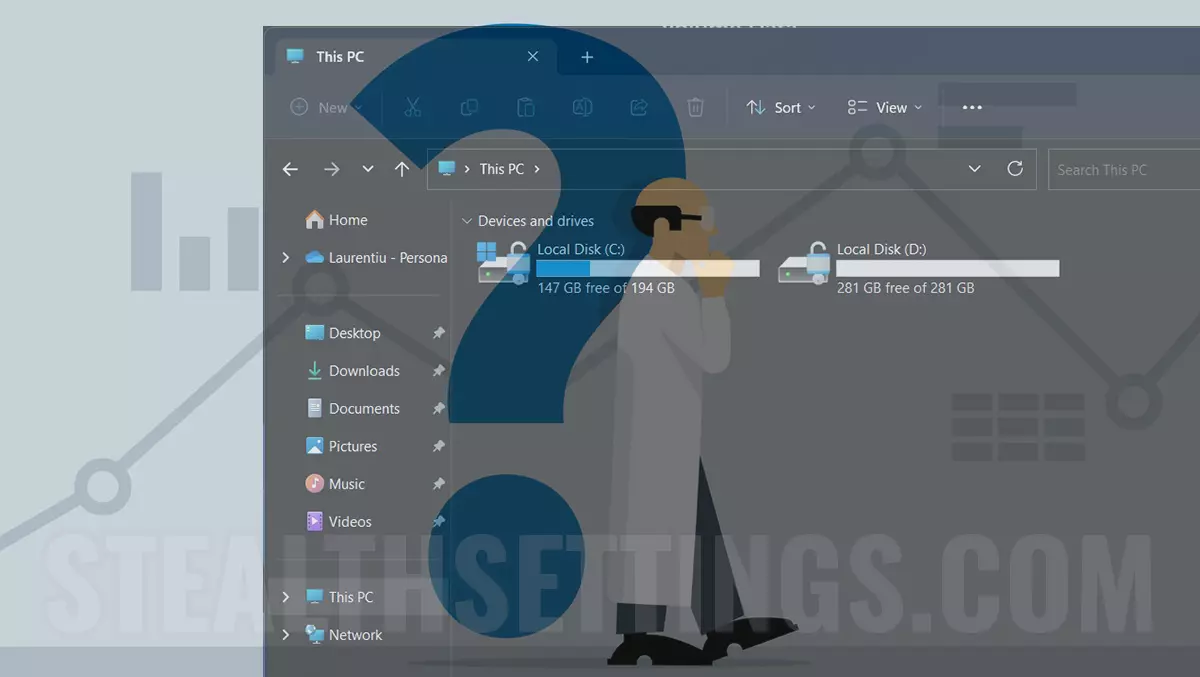
Kiedy ty Kupisz nowego laptopa (lub PC) Bez systemu operacyjnego jest bardzo możliwe, że jego dysk twardy może nie być sformatowany. Podczas procesu Instalacja Windows 11 Musisz utworzyć przynajmniej partycję, w której system operacyjny zostanie zainstalowany. Po zakończeniu instalacji wielu użytkowników stanowi problem. Niektóre partycje dysku twardego nie pojawiają się w This PC i nie są dostępne. Hard Disk partition not showing in Windows 11.
Weźmy scenariusz, w którym masz laptop z dysku twardym o pojemności 512 GB (SSD). Podczas instalowania systemu Windows 11 przydzieliłeś 195 – 200 GB dla partycji systemowej (Windows), a reszta miejsca dostępna na dysku twardym utworzyłeś partycję około 280 GB. Problem polega na tym, że ta dedykowana partycja danych nie pojawia się po zakończeniu instalacji Windows 11. Na tym komputerze pojawia się tylko partycja z systemem operacyjnym.

Napraw partycję dysku twardego, który nie jest wyświetlany w systemie Windows 11 To tomy komputerowe
Microsoft wprowadził w systemie Windows 11 bardzo dobry system do zarządzania dyskami twardych, woluminów i partycji. Prawda Menedżer partycji z których nie miałem części starszych wersji systemu Windows.
Krok 1.
Mergi w systemie Windows 11 LA: Ustawienia → System → dyski & kłęby.

W “Dyski & kłęby” Jest to system zarządzania dyskiem twardym (lub dysków twardych) i objętości (lub partycji). U góry pojawiają się zainstalowane dyski twarde, po partycjach na dole.

PCIE-4 SSD 512GB – Dysk twardy zainstalowany w systemie.
Objętość systemu – Zarezerwowane przez system operacyjny dla partycji EFI (rozszerzalny interfejs oprogramowania układowego)
Wolumin rozruchu – impreza C: na którym instalowany jest system operacyjny Windows 11 i który został utworzony podczas procesu instalacji. Objętość rozruchu / zdrowa.
Microsoft Recovery Partition – Partacja utworzona automatycznie podczas instalacji systemu Windows 11 i zarezerwowana dla resuscytacji systemu operacyjnego.
SUROWY – To nie jest partycja i nie ma dysku twardego, którego nie znałeś. Jest to obrzydliwa przestrzeń braku partycji i nie widzimy na tym komputerze. Partacja dysku twardego nie pokazana w systemie Windows 11. Data woluminu.
- Jak możemy utworzyć archiwum wieloczęściowe za pomocą WinRar lub 7-ZIP
- Jak reaktywować hasło do partycji szyfrowanej Bitlocker.
- Program naprawy dysku twardego – Odzyskać utraconą partycję (rekord rozruchu odbudowu głównego & Tabela partycji)
- Jak możemy utworzyć nową partycję w systemie Windows 8
Krok 2.
Kliknij PE “Properties” do RAW, a następnie kliknij “Change drive letter“. W oknie dialogowym, które otwiera literę surowego objętości. W moim przykładzie wybrałem D: . “Change Drive Letter“.

Krok 3.
Trzask “Format“.

Na końcu procesu formatowania (który nie powinien trwać długo), nowa parytet pojawi się na tym komputerze i można korzystać z dostępnej przestrzeni.

W ten sposób możesz sprawić, by wszystkie partycje dysku twardego pojawiają się na tym komputerze. Jeśli tego nie zrobisz, zostaw komentarze.
Napraw partycję dysku twardego, który nie jest pokazywany w systemie Windows 11
Co nowego
O Stealth
Pasjonat technologii, z przyjemnością piszę na StealthSettings.com od 2006 roku. Mam bogate doświadczenie w systemach operacyjnych: macOS, Windows i Linux, a także w językach programowania i platformach blogowych (WordPress) oraz dla sklepów internetowych (WooCommerce, Magento, PrestaShop).
Zobacz wszystkie posty StealthMoże zainteresują Cię także...


Jedna myśl dalej “Napraw partycję dysku twardego, który nie jest pokazywany w systemie Windows 11”
Cześć,
Mam problem z domem Windows 11. Próbuję partycji, ale nie zostałem.
Wskazuje mi:
Rozmiar dostępnej przestrzeni kurczenia się 0
Wprowadź ilość miejsca, aby zmniejszyć 0
Całkowity rozmiar po skurczeniu 0
Wypróbowałem wariant wskazany przez ciebie, po prostu nie mam surowego
Dziękuję